MAX如何自定义视图布局
启动3ds Max中文版。在视图区中将鼠标放在任意视图的子上,单击鼠标右键,在弹出的菜单栏中选择“配置”命令。

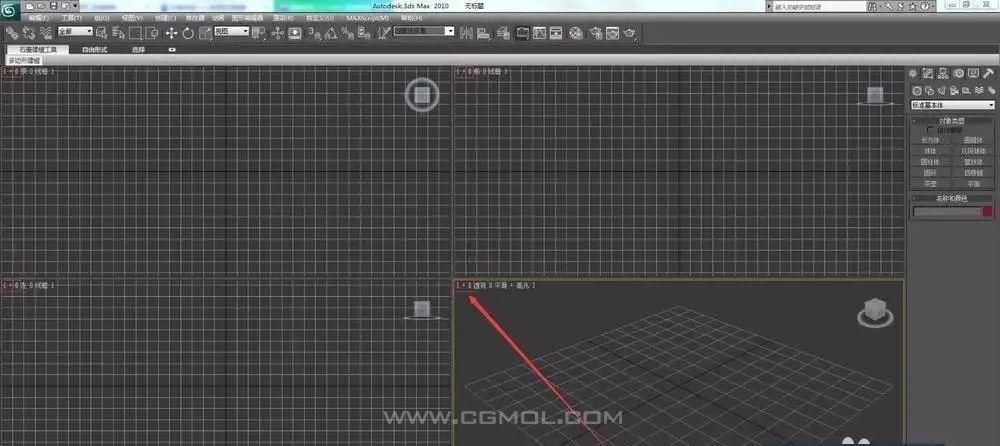
在弹出的“视口配置”对话框中选择“布局“选项卡。
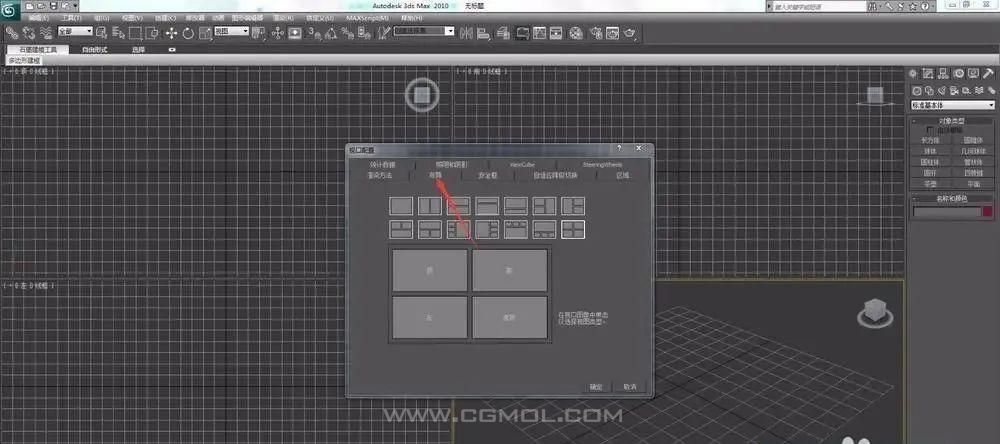
这时可以看到有14种不同的视图布局,选择自己喜欢的一种,点击”确定“按钮,即完成了视图布局的切换。
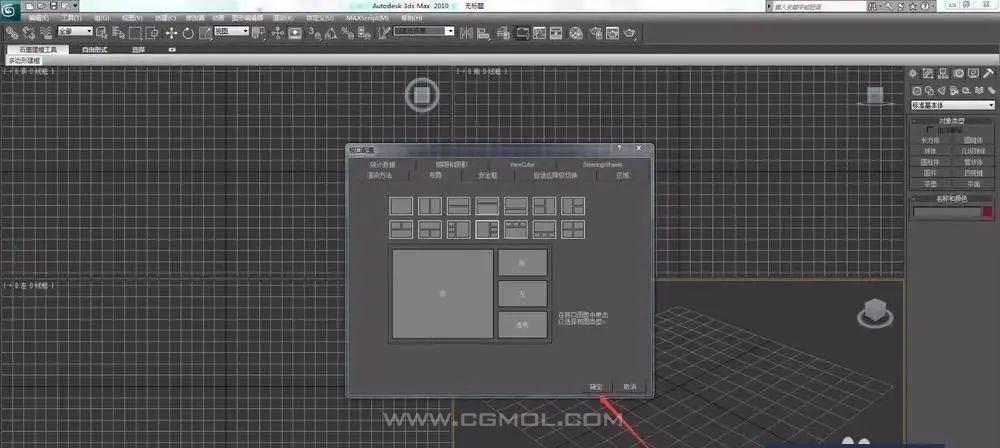
另外可以点击菜单栏中的”视图“——“视口配置”。
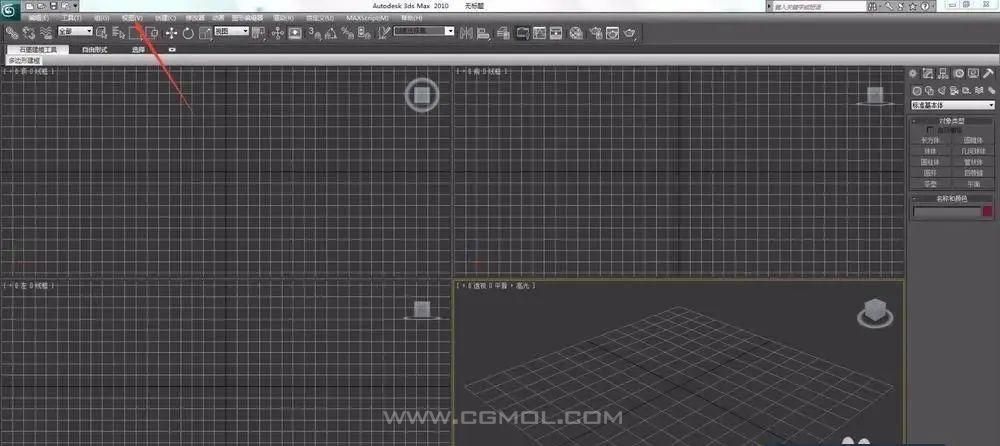
这时会弹出一个同样的”视口配置“对话框来,同样可以设置自己喜欢的视图布局。
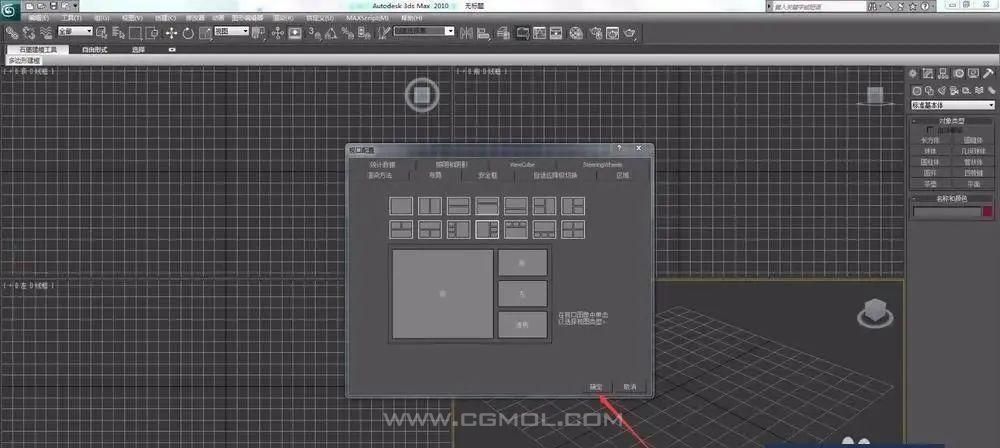
修改后的视图布局如图所示。
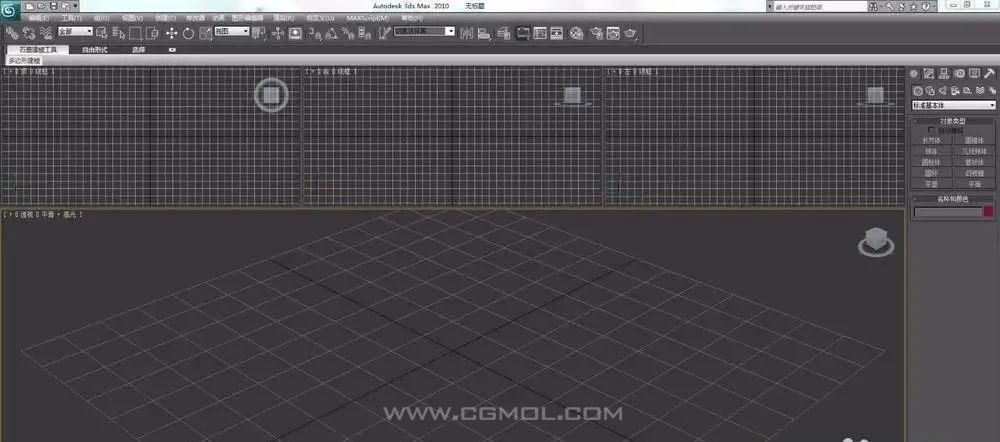
上一篇: 几个max常见问题的解决办法 下一篇: Max制作一棵卡通树木模型的图文教程